NET::ERR_CERT_WEAK_SIGNATURE_ALGORITHM грешка в Chrome
Ако използвате Google Chrome и получите съобщение за грешка Вашата връзка не е частна, атаки може да се опитват да откраднат информацията ви от domain_name.com, NET::ERR_CERT_WEAK_SIGNATURE_ALGORITHM(Your connection is not private, Attackers might be trying to steal your information from domain_name.com, NET::ERR_CERT_WEAK_SIGNATURE_ALGORITHM) ето някои потенциални решения, които може да искате да проверите. Този конкретен проблем възниква главно при HTTPS сайтове или сайтове, използващи SSL сертификати.
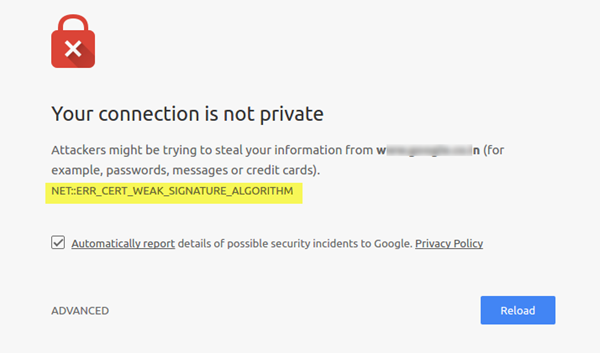
NET::ERR_CERT_WEAK_SIGNATURE_ALGORITHM
Този проблем може да възникне поради същата причина , която не позволява на потребителите да отварят HTTPS сайтове във всеки браузър(that prevents users from opening HTTPS sites in any browser) . И така решенията също са едни и същи.
Преди да започнете, ако наскоро сте инсталирали някакъв анти-зловреден софтуер или софтуер за защитна стена(anti-malware or firewall software) и сте започнали да се сблъсквате с този проблем, опитайте да ги деактивирате временно и проверете дали можете да отворите уебсайта или не.
Сега, ако получавате този проблем на вашия компютър, можете да опитате да отворите същия уебсайт(try opening the same website) на вашия мобилен или друг компютър(another computer) . Свържете вторичното устройство към същата интернет връзка и опитайте да отворите същия уебсайт. Ако сайтът се отваря на вторичното устройство, проблемът съществува на основния ви компютър. Ако сайтът не се отваря на второто устройство, свържете го с друга интернет връзка(different internet connection) и опитайте да отворите същия сайт. Ако се отваря сега, това означава, че проблемът съществува във вашата мрежа. За първия проблем трябва да следвате 2
Ако проблемът е във вашия компютър, трябва да следвате 1-во и 3-то предложение, но ако проблемът е във вашата мрежова връзка, следвайте 4-то предложение и нулирайте конфигурацията на мрежата.
1] Изчистване на състоянието на SSL(1] Clear SSL State)
Основното решение е да премахнете SSL кеша. За да направите това, трябва да отворите „Опции за интернет“. За да направите това, натиснете Win+R , въведете inetcpl.cpl и натиснете бутона Enter . След това преминете към раздела „ Съдържание(Content) “. Под Сертификати(Certificates) ще намерите бутон, наречен Изчистване на състоянието на SSL(Clear SSL state) .
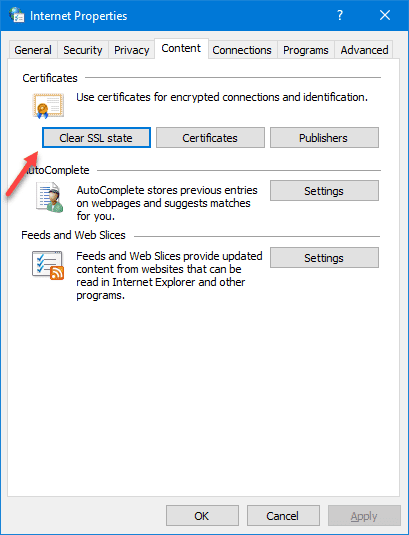
Щракнете(Click) върху този бутон, за да премахнете SSL кеша от вашия компютър.
2] Нулиране на мрежовата конфигурация(2] Reset Network configuration)
За да нулирате мрежовата конфигурация(Network Configuration) , трябва да отворите командния ред с администраторски права(Command Prompt with administrator privilege) и да изпълните следните команди една след друга -
ipconfig /flushdns ipconfig /renew ipconfig /registerdns netsh int ip set dns netsh winsock reset
Тук нулирате Winsock(resetting Winsock) , нулирате TCP/IP , промивате DNS кеша(flushing DNS cache) и т.н.
Сега трябва да стартирате компютъра си. Ако използвате директна Ethernet връзка, може да се наложи да отворите прозореца Мрежови връзки(Network Connections) (ncpa.cpl) и да въведете всички IP адреси.
СЪВЕТ(TIP) : Функцията за нулиране на мрежата в Windows 10 ще ви помогне да преинсталирате мрежовите(Network) адаптери и да нулирате мрежовите (Networking) компоненти(Components) до оригиналните настройки.
3] Изчистете кеша на браузъра(3] Clear browser cache)
Ако някое от горните решения не работи, може да се наложи да кеша на вашия браузър. За това отворете Google Chrome и въведете това в URL лентата: chrome://settings/clearBrowserData.
Сега задайте часа на „началото на времето“, изберете всеки елемент и щракнете върху бутона ИЗЧИСТВАНЕ НА ДАННИ ЗА СЪС БРЪЗВАНЕ(CLEAR BROWSING DATA) .
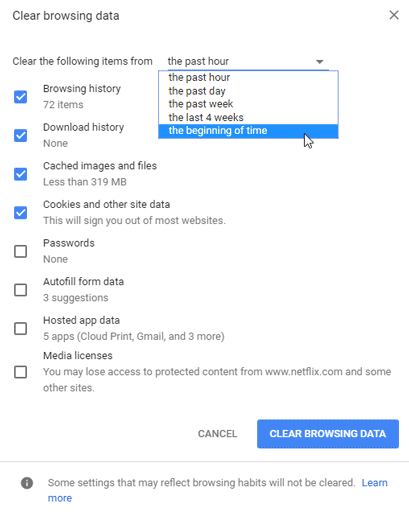
Ако все още не можете да отворите тези уебсайтове, може да се наложи да нулирате или преинсталирате браузъра Chrome(reset or reinstall Chrome browser) .
Надяваме се, че можете да отстраните проблема, като следвате това ръководство.(Hope you can fix the issue by following this guide.)
Related posts
Не можа да се зареди плъгин в Chrome в Windows 10/8/7
Връзката ви беше прекъсната, бе открита промяна в мрежата
Коригирайте ERR_SSL_PROTOCOL_ERROR в Google Chrome
Проблеми и проблеми с Google Chrome с Windows 10
Този сайт не е защитено съобщение в Edge, Chrome или Firefox
Как да създавате и изтривате профили в уеб браузъра Google Chrome
КОРЕКЦИЯ: reCAPTCHA не работи в Chrome, Firefox или който и да е браузър
Как да зададете персонализирана клавишна комбинация към разширение за Chrome
Как да свържете уебсайт към Bluetooth или USB устройство в Edge или Chrome
Поправете грешка ERR_SPDY_PROTOCOL_ERROR в Google Chrome
Изтеглете най-новите ISO изображения на Windows 11/10 директно в Chrome или Edge
Как да промените настройките за печат по подразбиране в Google Chrome
Как да импортирате или експортирате отметки на Google Chrome в HTML файл
Как да маркирате активен раздел в браузъра Chrome
Активирайте удостоверяване без ПИН за хостове за отдалечен достъп в Chrome
Как да деактивирате или активирате режима на четене в Chrome в Windows 10
Актуализацията на Chrome не бе успешно с кодове за грешка 3, 4, 7, 10, 11, 12 и т.н.
Google Chrome не реагира, да стартирате отново сега?
Деактивирайте, деинсталирайте Adobe Flash, Shockwave в Chrome, Firefox, Edge, IE
Поправка: Vimeo не работи в Chrome или Firefox
